静态ip怎么设置
- 分类:教程 回答于: 2015年10月10日 00:00:00
小编知道有许多重装系统之后不知道该系统的静态ip如何设置,这就是小编今天要分享给大家的。关于静态ip怎么设置,今天就由小编我以win8系统为例子,教会大家win8静态ip设置方法步骤
win8设置静态ip教程大家可以来了解一下,有些朋友不知道win8怎么设置静态ip,其实步骤很简单,如果你想要设置或者遇到了设置失败的情况,可以参考下文步骤。
1.首先检查您的网卡驱动状况是否良好。如果网卡驱动未能正常工作,您可能需要重新安装网卡驱动,以查看您的网络是否工作正常;
2.如果网卡驱动一切正常,建议可以使用以下方法:WIN+X组合键,找到并打开设备管理器;
3.打开之后找到以下选项:
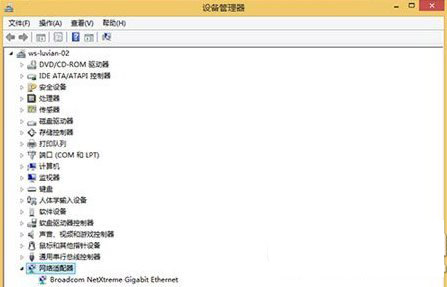
4.找到网络适配器一项-以有线适配器为例:

5.打开网络属性后点击安装——协议,点击添加——从磁盘安装,浏览定位至C:Windowsinfnettcpip.inf确定,再选择TCP/IPv4安装;
6.如果问题依旧的话请按“Windows+X”打开命令提示符(管理员),输入“netsh int ip reset”回车。按照提示重新启动您的计算机以解决问题。
WIN8系统手动设置静态IP地址方法步骤
现在无论是台式电脑还是笔记本电脑在大部分家庭里都已经有了,上网的时候一般都是通过路由器自动获取IP地址,但是由于某些个人需求需要使用静态的IP地址,下面我就来告诉大家如何手动设置自己电脑的静态IP地址。
1
双击打开计算机,按ctrl+F1快捷键或点击右上角的隐藏菜单图标。

2
点击->控制面板。
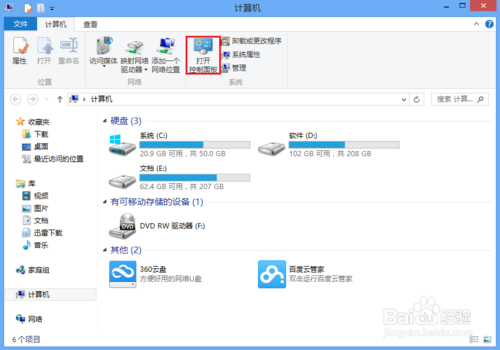
3
点击->查看网络状态和任务。
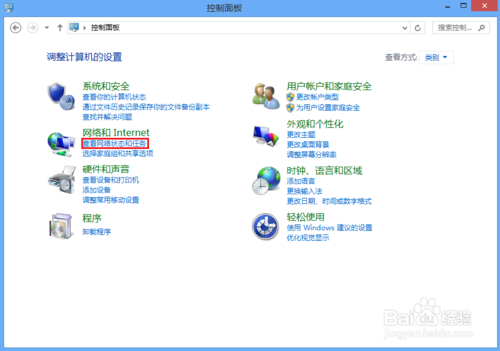
4
点击->以太网,选择属性,双击internet协议版本4。

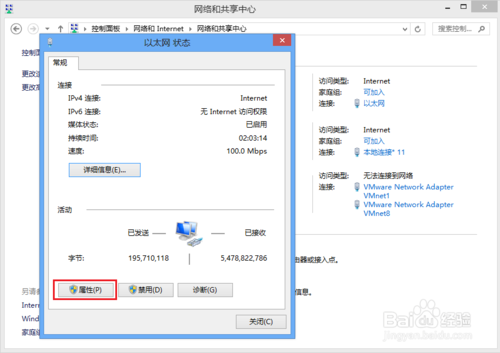
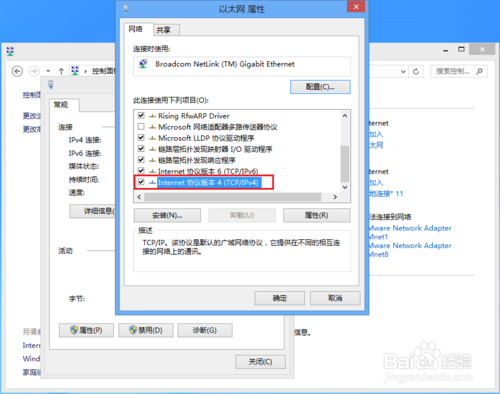
5
弹出IP地址设置界面,选择使用下面的IP地址和使用下面的DNS服务器地址进行填写。(设置完成后可以在DOS窗口用ipconfig /all命令来查看)
注意事项
设置DNS服务器地址的时候,一般是填写本地路由器的网关。
IP地址的有效范围可以在路由器管理界面中查看和设置(你需要有进入路由器后台管理界面的用户名和密码)。
把win8设为静态ip,你学会了吗?想了解更多?敬请关注“小白一键重装系统”官网。
 有用
61
有用
61


 小白系统
小白系统


 1000
1000 1000
1000 1000
1000 1000
1000 1000
1000 1000
1000 1000
1000 1000
1000 1000
1000 1000
1000猜您喜欢
- winsxs可以删除吗2015/06/03
- 华硕笔记本重装系统win7教程..2017/01/06
- 关于重装系统f2022/10/19
- 麒麟操作系统下载安装教程..2022/12/28
- 重装系统后无法连接到网络..2022/10/13
- imac重装系统鼠标键盘不能用怎么解决..2022/12/10
相关推荐
- 重装系统一键安装教程2016/10/23
- 笔记本电脑黑屏但是有鼠标?教你几招轻..2024/11/19
- 重装系统雨林木风详细图解..2016/10/24
- 华为荣耀电脑一键重装系统的步骤教程..2021/05/29
- xp原版系统下载安装教程2022/09/09
- win7与win8系统的区别2017/03/03




















 关注微信公众号
关注微信公众号





